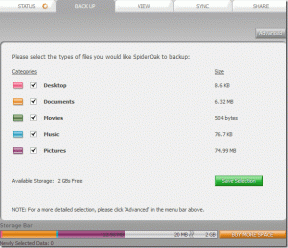10 เคล็ดลับและเทคนิคกล้อง Samsung Galaxy S23 และ Galaxy S23 + ที่ดีที่สุด
เบ็ดเตล็ด / / April 04, 2023
Samsung Galaxy S23 และ Galaxy S23 Plus เป็นเรือธงรุ่นล่าสุดจากค่ายยักษ์ใหญ่ของเกาหลี เป็นที่เข้าใจกันว่า Galaxy S23 Ultra เพลิดเพลินไปกับคุณสมบัติที่ดีที่สุดที่บริษัทมีให้ รวมถึงกองกล้องที่ยอดเยี่ยมซึ่งรองรับด้วยเซ็นเซอร์ 200MP อย่างไรก็ตาม การตั้งค่ากล้องของ Galaxy S23 ก็ไม่ใช่เรื่องเหลวไหลเช่นกัน อันที่จริงแล้ว อุปกรณ์นี้อัดแน่นไปด้วยฮาร์ดแวร์ระดับไฮเอนด์ ซึ่งรวมถึงเซ็นเซอร์หลัก 50MP และจับคู่กับกลเม็ดกล้องอันชาญฉลาดมากมายเพื่อพลิกโฉมภาพถ่ายที่สวยงาม

แน่นอนว่าคุณสมบัติเหล่านี้ส่วนใหญ่ต้องใช้การขุดค้น แต่ไม่ต้องกังวล ในบทความนี้ เราจะแสดงรายการเคล็ดลับ กลเม็ด และคุณสมบัติที่ซ่อนอยู่ของกล้อง Samsung Galaxy S23 ที่ดีที่สุดที่ผู้ใช้ Galaxy ทุกคนควรรู้
ก่อนที่เราจะพูดถึงเรื่องนั้น คุณอาจต้องการดู:
- ปกป้องหน้าจอ Galaxy S23 ของคุณด้วย ตัวป้องกันหน้าจอเหล่านี้
- ชาร์จ Samsung Galaxy S23 series ของคุณอย่างรวดเร็ว ด้วยเครื่องชาร์จเร็วเหล่านี้
- เย็นเหล่านี้ วอลเปเปอร์ชุด S23
1. ถ่ายภาพด้วยความละเอียดเต็ม 50MP
Samsung Galaxy S23 และ Galaxy S23 Plus ทั้งคู่มีเซ็นเซอร์หลัก 50MP อย่างไรก็ตาม ตามค่าเริ่มต้น กล้องจะถ่ายภาพแบบ Pixel-binned ที่ความละเอียด 12MP คุณสามารถถ่ายภาพด้วยความละเอียด 50MP สูงสุดได้เช่นกัน
ในการทำเช่นนั้นให้เปิดกล้องในโหมดภาพถ่ายแล้วแตะที่ไอคอนอัตราส่วนภาพซึ่งอยู่ด้านบนสุด จากที่นี่ ให้เลือกโหมด 50MP

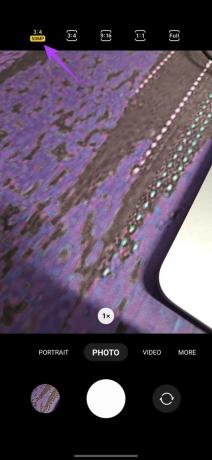
และนั่นแหล่ะ รูปภาพทั้งหมดที่คุณถ่ายจะถูกถ่ายด้วยความละเอียดเต็ม 50MP โปรดทราบว่ารูปภาพที่มีความละเอียดเต็ม 50MP จะมีขนาดใหญ่กว่ามาก ด้วยเหตุนี้ เราขอแนะนำให้เปลี่ยนกลับเป็นการตั้งค่าเก่า มิฉะนั้น คุณอาจเสี่ยงที่พื้นที่เก็บข้อมูลจะหมด
2. เปิดใช้งานเครื่องมือเพิ่มประสิทธิภาพฉาก
กล้องของ Galaxy S23 จับภาพที่น่าทึ่งตั้งแต่แกะกล่อง อย่างไรก็ตาม คุณอาจต้องการแก้ไขภาพด้วยตนเองเพื่อให้ได้ผลลัพธ์ที่สดใสยิ่งขึ้น ซึ่งเป็นงานที่น่าเบื่อ โชคดีที่ AI เข้ามาอยู่ในภาพ (ไม่มีการเล่นสำนวน)
แอพกล้องของ Samsung Galaxy S23 มาพร้อมกับฟีเจอร์ Scene Optimizer ซึ่งใช้ AI เพื่อปรับปรุงภาพถ่ายของคุณ ผลลัพธ์ที่ได้ค่อนข้างสดใสและเซ็นเซอร์จะถ่ายภาพที่พร้อมสำหรับโซเชียลมีเดีย
หากต้องการเปิดใช้งานเครื่องมือเพิ่มประสิทธิภาพฉาก ให้เปิดแอปกล้องในโหมดภาพถ่ายแล้วแตะที่ไอคอนรูปเฟืองที่ด้านบน จากที่นี่ เปิดใช้งานการสลับข้างเครื่องมือเพิ่มประสิทธิภาพฉาก


3. เพิ่มตัวจับเวลาในโหมดกลางคืน
Galaxy S23 series มาพร้อมกับโหมดกลางคืนโดยเฉพาะเพื่อช่วยจับภาพที่สวยงามในที่แสงน้อยเช่นกัน อย่างไรก็ตาม ตามค่าเริ่มต้น โทรศัพท์จะวิเคราะห์ฉากและตั้งค่าความเร็วชัตเตอร์ของกล้องตามนั้น
อย่างไรก็ตาม หากคุณต้องการผลลัพธ์ที่ดีที่สุดเท่าที่จะเป็นไปได้ ขอแนะนำให้เปิดชัตเตอร์ไว้นานขึ้นอีกเล็กน้อย เพื่อให้แสงส่องผ่านเข้ามายังเซ็นเซอร์กล้องได้มากที่สุด
ในการทำเช่นนั้น ให้เปิดแอปกล้องแล้วปัดไปทางซ้ายบนริบบิ้นที่ด้านล่างจนกว่าจะถึงหน้าเพิ่มเติม จากที่นี่ แตะที่โหมดกลางคืน


ตอนนี้คุณควรเห็นไอคอนตัวจับเวลาที่มุมล่างขวา กดแล้วแตะที่ Max จากเมนูที่ตามมา


และนั่นแหล่ะ! ชัตเตอร์ของกล้องจะยังคงเปิดอยู่เป็นระยะเวลานานขึ้น สิ่งที่คุณต้องทำคือถือโทรศัพท์ให้นิ่งจนกว่าคุณจะถ่ายภาพเสร็จ
4. ใช้โหมดถ่ายภาพดวงดาว
เมื่อพูดถึงโหมดกลางคืน ผู้ใช้ส่วนใหญ่ชอบที่จะใช้โหมดนี้เพื่อถ่ายภาพท้องฟ้ายามค่ำคืนที่มีดวงดาวเต็มไปหมด อย่างไรก็ตาม เมื่อใช้กล้อง Samsung Galaxy S23 คุณสามารถจับภาพท้องฟ้ายามค่ำคืนได้ดียิ่งขึ้นด้วยความช่วยเหลือของโหมดถ่ายภาพดวงดาวโดยเฉพาะ
หากต้องการใช้งาน ให้เปิดแอปกล้องแล้วตรงไปที่หน้าเพิ่มเติม ที่นี่ แตะที่ Expert RAW


ตอนนี้สิ่งที่คุณต้องทำคือแตะที่ไอคอน astrophoto ที่ด้านบนเพื่อเปิดใช้งานโหมด คุณสามารถปรับระยะเวลาของโหมด Astrophoto ได้ตั้งแต่สี่นาทีถึงสิบนาที และแม้กระทั่ง แสดงเส้นทางดวงดาว ตามตำแหน่งของคุณ


5. ใช้เทคเดียว
ไม่ผิดเลยที่จะเรียก Single Take ว่าเป็นหนึ่งในฟีเจอร์กล้องที่ดีที่สุดของ Samsung Galaxy S23 วิธีการทำงานคือจับภาพวิดีโอ แล้วสร้างรูปภาพและวิดีโอเพิ่มเติมโดยอัตโนมัติ
หากต้องการใช้ Single Take ให้เปิดแอปกล้องแล้วไปที่หน้าเพิ่มเติม จากที่นี่ แตะที่ Single Take


คุณยังสามารถกำหนดประเภทของผลลัพธ์ที่สร้างขึ้นใน Single Take ได้อีกด้วย ในการทำเช่นนั้น เพียงแตะที่ไอคอนปรับแต่งที่มุมขวาบน ตอนนี้เพียงแตะที่สไตล์เพื่อเลือกหรือไม่เลือกตามที่คุณต้องการ


เมื่อเสร็จแล้ว ให้แตะที่ตกลงเพื่อบันทึกค่ากำหนดของคุณ และเช่นเดียวกับตอนนี้ คุณสามารถเพลิดเพลินกับการใช้โหมด Single Take บนกล้อง Samsung Galaxy S23 ของคุณ
6. เปลี่ยนโทนสีสำหรับเซลฟี่
Samsung Galaxy S23 ยังมีกล้องหน้า 12MP สำหรับเซลฟี่ แม้ว่าภาพถ่ายจะมีรายละเอียดค่อนข้างมาก แต่คุณก็สามารถปรับโทนสีตามที่คุณต้องการได้เช่นกัน
ในการทำเช่นนั้น ให้เปิดแอพกล้องในโหมดภาพถ่าย จากนั้นแตะที่ไอคอนพลิกข้างปุ่มชัตเตอร์เพื่อเปลี่ยนเป็นโหมดเซลฟี่


จากนั้นแตะที่ไอคอนไม้กายสิทธิ์ที่มุมขวาบน เมื่อเสร็จแล้ว ให้แตะที่ โทนสี จากพรอมต์ที่ตามมา


ตอนนี้คุณสามารถสลับระหว่างจานสีปกติหรือสีอุ่นได้แล้ว
7. ใช้วิธีการถ่ายภาพที่แตกต่างกัน
เคล็ดลับกล้อง Galaxy S23 ที่ยอดเยี่ยมอีกอย่างคือการใช้ท่าทางมือและคำสั่งเสียงเพื่อคลิกรูปภาพ โดยเฉพาะอย่างยิ่งหากกล้องของคุณตั้งอยู่ห่างออกไป (ดู ขาตั้งกล้องโทรศัพท์ที่ดีที่สุดพร้อมไฟวงแหวน).
ในการทำเช่นนั้น ให้เปิดแอปกล้องแล้วแตะที่ไอคอนรูปเฟืองที่มุมซ้ายบน ตอนนี้ เลื่อนลงและแตะที่วิธีการถ่ายภาพ
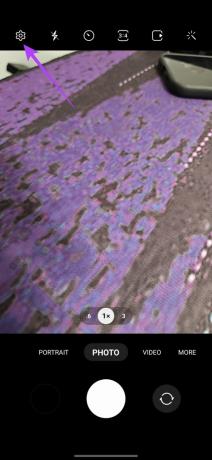

จากที่นี่ เปิดใช้งานการสลับข้างคำสั่งเสียง และการตั้งค่าแสดงฝ่ามือ

และนั่นแหล่ะ ตอนนี้คุณสามารถพูดว่า "จับภาพ" หรือ "ยิง" เพื่อคลิกภาพหรือพูดว่า "บันทึกวิดีโอ" เพื่อถ่ายวิดีโอ หรือคุณสามารถยื่นฝ่ามือไปที่กล้องเพื่อถ่ายเซลฟี่หรือบันทึกวิดีโอเซลฟี่
8. ใช้เฟรมอัตโนมัติสำหรับวิดีโอ
อีกหนึ่งวิธีในการเพิ่มเกมกล้องของคุณคือการเปิดใช้งานโหมดเฟรมอัตโนมัติสำหรับวิดีโอ เคล็ดลับกล้องสุดเจ๋งของ Galaxy S23 นี้ช่วยให้มั่นใจได้ว่าเมื่อวัตถุของคุณถูกไฮไลท์แล้ว วัตถุนั้นจะอยู่ที่กึ่งกลางเฟรมเสมอ กล้องจะซูมเข้าโดยอัตโนมัติเพื่อให้แน่ใจว่าวัตถุจะไม่หลุดออกจากเฟรม
หากต้องการใช้ Auto Frame ให้เปิดแอพกล้องแล้วสลับไปที่โหมดวิดีโอ ตอนนี้ แตะที่ไอคอนกรอบที่มุมล่างขวา


คุณจะได้รับการแจ้งเตือนว่าเปิดการจัดเฟรมอัตโนมัติแล้ว เพียงแตะที่วัตถุที่คุณต้องการเน้นและโฟกัส กล้องจะซูมเข้าโดยอัตโนมัติเพื่อนำวัตถุไปที่กึ่งกลางเฟรมทันที

เมื่อเปิดใช้งานแล้ว วัตถุจะยังคงอยู่ที่กึ่งกลางเฟรมเสมอ โดยไม่คำนึงถึงการเคลื่อนไหวของคุณ อย่างไรก็ตาม โปรดทราบว่าเมื่อเปิดใช้คุณสมบัติ Auto Frame วิดีโอ Super Steady จะถูกปิดใช้งานโดยอัตโนมัติ
9. จับภาพวิดีโอแนวตั้ง
ขณะที่เราอยู่ในหัวข้อของวิดีโอ เรามาพูดถึงวิดีโอภาพยนตร์กัน หากคุณกำลังบันทึกภาพผู้คน การใช้โหมดวิดีโอแนวตั้งบนกล้องของ Samsung Galaxy S23 นั้นมีประโยชน์อย่างแน่นอน
คล้ายกับภาพถ่ายบุคคล พื้นหลังจะเบลอในโหมดวิดีโอแนวตั้งเพื่อสร้างเอฟเฟ็กต์โบเก้ สิ่งนี้เน้นที่ตัวแบบและใช้งานได้ดีกับตัวแบบที่เป็นมนุษย์
หากต้องการบันทึกวิดีโอในโหมดแนวตั้ง ให้เปิดแอปกล้องแล้วไปที่หน้าเพิ่มเติม ที่นี่ แตะที่วิดีโอแนวตั้ง


ตอนนี้คุณสามารถบันทึกวิดีโอด้วยเอฟเฟ็กต์โบเก้ได้แล้ว อย่างไรก็ตาม นั่นไม่ได้มีผลเฉพาะกับข้อเสนอที่นี่เท่านั้น ในความเป็นจริง การแตะที่ไอคอนวงกลมสีขาวที่มุมล่างขวาจะแสดงตัวกรองอื่นๆ ด้วย คุณสามารถสลับไปมาระหว่างฟิลเตอร์ต่างๆ และประเภทของโบเก้ได้ พร้อมกับปรับความแรงของฟิลเตอร์ด้วย


10. บันทึกวิดีโอใน HDR10+
ตามค่าเริ่มต้น Samsung Galaxy S23 จะบันทึกวิดีโอที่ยอดเยี่ยมด้วยช่วงไดนามิกที่ดี อย่างไรก็ตาม หากต้องการ คุณสามารถบันทึกวิดีโอในรูปแบบ HDR10+ ได้เช่นกัน
วิดีโอเหล่านี้จะมีการปรับปรุงสี คอนทราสต์ที่ดีขึ้น และช่วงไดนามิกที่สูงขึ้น นอกจากนี้ วิดีโอจะถูกบันทึกในรูปแบบ HEVC
หากต้องการบันทึกวิดีโอในรูปแบบ HDR10+ ให้เปิดแอปกล้องแล้วแตะไอคอนรูปเฟืองที่มุมซ้ายบน ตอนนี้ ในส่วนวิดีโอ ให้แตะที่ตัวเลือกวิดีโอขั้นสูง


เพียงเปิดใช้งานการสลับข้างวิดีโอ HDR10+
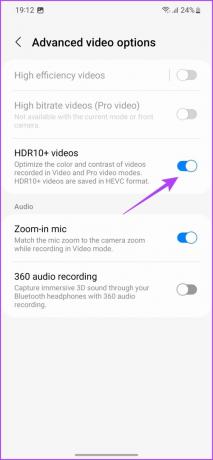
และนั่นแหล่ะ วิดีโอทั้งหมดที่คุณบันทึกด้วยกล้อง Galaxy S23 จะอยู่ในรูปแบบ HDR10+ อย่างไรก็ตาม โปรดทราบว่าคุณจะต้องใช้จอแสดงผลที่รองรับการเล่น HDR เพื่อเพลิดเพลินกับเนื้อหาของคุณในคุณภาพที่ดีที่สุด
คลิก Better Photos บน Samsung Galaxy S23 ของคุณ
นี่คือเคล็ดลับและลูกเล่นกล้อง Samsung Galaxy S23 ที่ดีที่สุด โดยธรรมชาติแล้วสิ่งเหล่านี้สามารถทำงานได้อย่างมหัศจรรย์สำหรับภาพถ่ายและวิดีโอของคุณ เช่นเดียวกันสามารถรับรองฮาร์ดแวร์ที่ยอดเยี่ยมของโทรศัพท์มือถือซึ่งทำงานควบคู่กับซอฟต์แวร์ที่ปรับให้เหมาะสมที่สุด และด้วยคุณสมบัติที่ยอดเยี่ยมทั้งหมดนี้ ประสบการณ์กล้องบนสมาร์ทโฟนเหล่านี้จึงยอดเยี่ยมสำหรับทั้งผู้ใช้ที่เป็นมือสมัครเล่นและผู้มีประสบการณ์
ฟีเจอร์กล้องของ Galaxy S23 รุ่นไหนที่คุณชอบที่สุด? แจ้งให้เราทราบในความคิดเห็น.